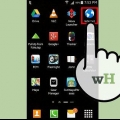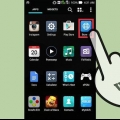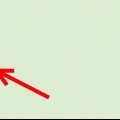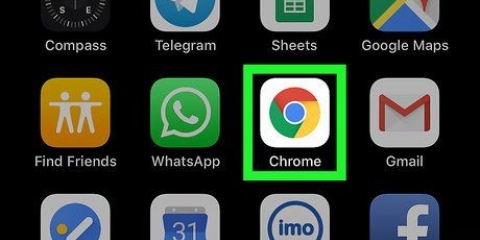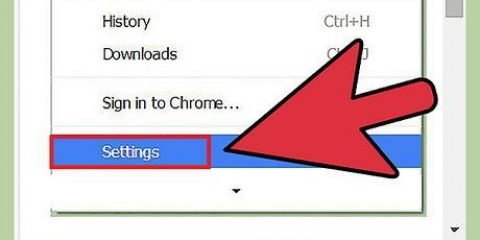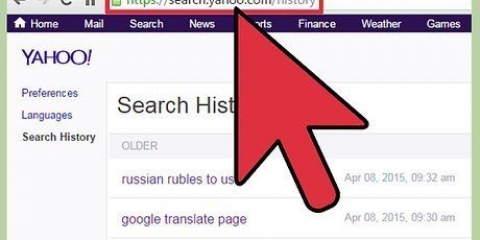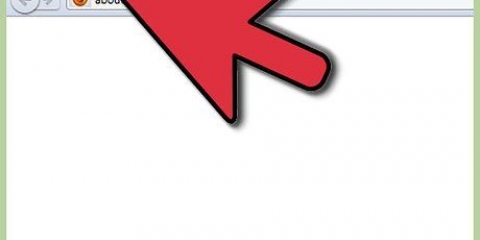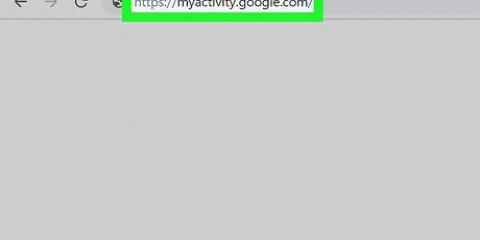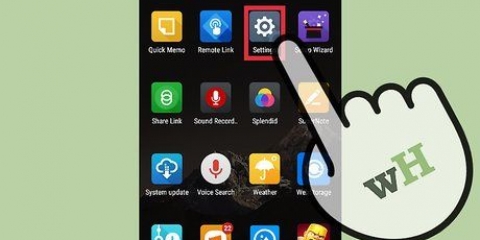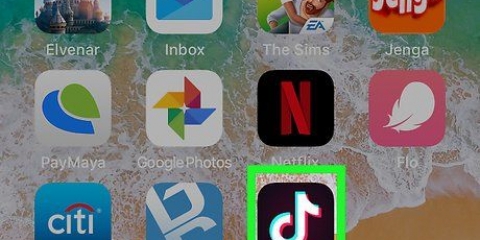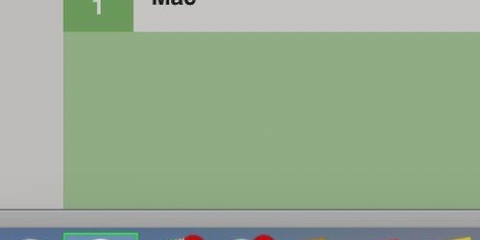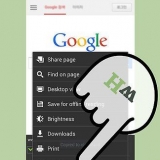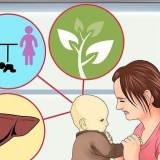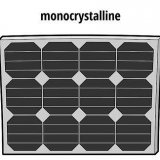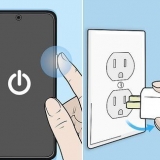Rensa historik på en ipad
Denna handledning visar dig hur du tar bort webbläsarhistorik på din iPad. Du kan göra detta i Safari, Chrome och Firefox. Det är också möjligt att radera meddelanden om du vill rensa din meddelandehistorik.
Steg
Metod 1 av 3: Safari

1. Öppna din iPads inställningar
. Det här är en app för grå växlar som vanligtvis finns på startskärmen. 
2. Rulla ned och tryck påSafari. Detta kan hittas ungefär en tredjedel av vägen från fönstret Inställningar. Om du trycker på den öppnas Safari-menyn till höger på skärmen.
Se till att scrolla ner till vänster på skärmen för att se Safari-möjlighet att se.

3. Rulla ned och tryck påRensa historik och webbplatsdata. Du hittar den här knappen längst ner på Safari-menyn.

4. Knacka påRadera på frågan. Om du gör detta raderas din webbläsarhistorik från Safari.
Metod 2 av 3: Chrome

1. Öppna Google Chrome. Appen har en röd, grön, gul och blå cirkelikon på en vit bakgrund.

2. Knacka på⋮. Du hittar den här ikonen i det övre högra hörnet av skärmen. En rullgardinsmeny visas nu.

3. Knacka påinställningar. Det är nära botten av rullgardinsmenyn. Om du trycker på den öppnas fönstret Inställningar.

4. Knacka påIntegritet. Det här alternativet finns i gruppen "Avancerade" alternativ i fönstret Inställningar.

5. Knacka påRensa surfhistoriken. Du hittar detta längst ner i Sekretessfönstret.

6. Sätt en bock bakomSökhistorik. Detta är det första alternativet i fönstret "Rensa webbläsardata". Om du ser en blå bock till höger om Sökhistorik se, då behöver du inte göra någonting.
Du kan också bockmarkera bakom andra alternativ som Sparade lösenord för att också ta bort dessa uppgifter.

7. Knacka påRensa surfhistoriken. Det är en röd knapp längst ner i fönstret "Rensa webbläsardata".

8. Knacka påRensa surfhistoriken på frågan. Om du gör detta raderas webbläsarhistoriken för Google Chrome från din iPad.
Metod 3 av 3: Firefox

1. Öppna Firefox. Appikonen har en orange räv runt en blå jordglob.

2. Knacka på☰. Detta kan hittas i det övre högra hörnet av skärmen. När du trycker på den visas en rullgardinsmeny.

3. Knacka påinställningar. Du hittar detta under en kugghjulsikon i rullgardinsmenyn.

4. Rulla ned och tryck påRensa privata data. Det är mitt i sekretessalternativen.

5. Se till att skjutreglaget till höger om `Navigationshistorik` är orange. Om det här skjutreglaget inte är orange, tryck på det innan du fortsätter.
Du kan också trycka på andra skjutreglage på den här sidan, som "Cache" och "Cookies", för att också radera denna data.

6. Knacka påRensa privata data. Du hittar detta längst ner i fönstret "Rensa privata data".

7. Knacka påOK på frågan. Om du gör det raderas din Firefox-webbläsarhistorik från din iPad.
Tips
Att radera din webbläsarhistorik kan göra din iPad snabbare, särskilt om du har en äldre modell.
Varningar
- Att ta bort webbhistoriken för en enskild webbläsare påverkar inte andra webbläsare.
"Rensa historik på en ipad"
Оцените, пожалуйста статью